- Windows 10의 DNS 서버 응답 없음 오류로 인해 인터넷을 검색 할 수 없습니다.
- DNS가 서버가 Windows 10에서 응답하지 않는 경우 서버를 수동으로 변경해 볼 수 있습니다.
- 이 불편한 오류를 수정하기 위해 연결을 다시 구성 할 수도 있습니다.
- 최신 드라이버를 설치하는 것도이 문제에 대한 훌륭한 해결책이 될 수 있습니다.
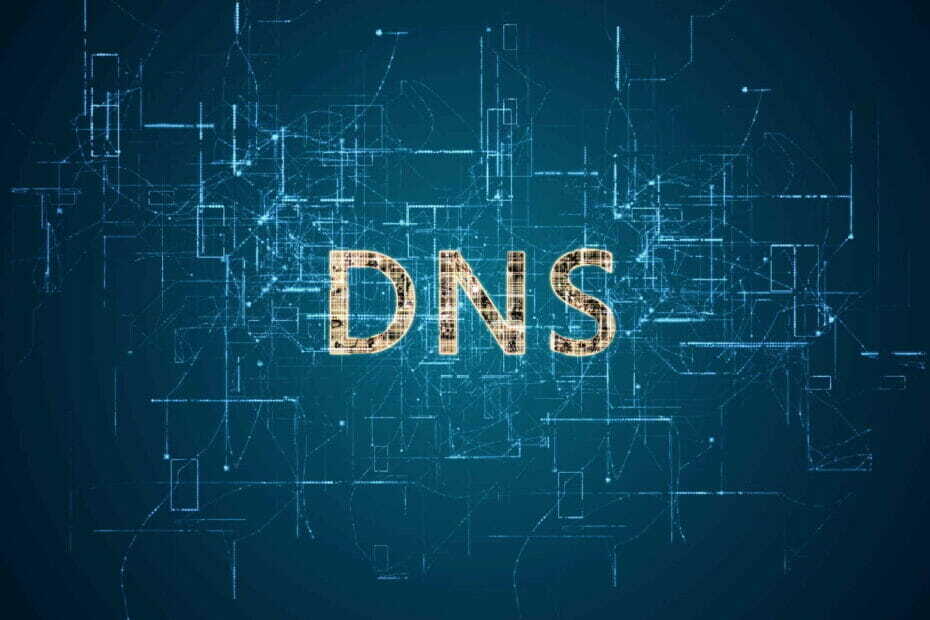
15. 피어 투 피어 업데이트 기능 끄기
- 을 눌러 설정 앱을 엽니 다. Windows 키 + I.
- 로 이동 업데이트 및 보안 섹션을 클릭하고 고급 옵션.

- 클릭 업데이트 제공 방법 선택.
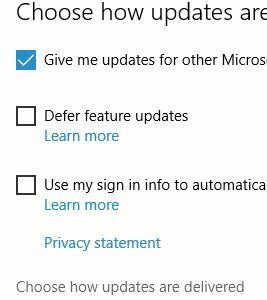
- 확인하십시오 여러 곳에서 업데이트 로 설정됩니다 떨어져서.

Windows 10에는 다운로드 할 수있는 훌륭한 기능이 있습니다. Windows 업데이트 P2P 기술을 사용합니다.
기본적으로이 기능을 사용하면 해당 지역의 다른 사용자로부터 직접 Windows 업데이트를 다운로드 할 수 있습니다.
이것은 유용하고 혁신적인 기능이지만 때때로이 기능으로 인해 DNS 오류가 발생할 수 있습니다. DNS 문제에 대한 한 가지 잠재적 인 해결책은이 기능을 비활성화하는 것입니다.
이 기능을 해제 한 후 DNS 서버 문제가 해결되었는지 확인하십시오.
16. ISP가 문제를 해결할 때까지 기다립니다.

때때로 DNS 서버가 응답하지 않습니다 ISP에 의해 오류가 발생할 수 있습니다. ISP에 문제가있을 수 있으므로 ISP가 기술적 인 문제를 해결하는 동안 몇 시간을 기다려야 할 수 있습니다.
DNS 서버가 응답하지 않습니다 오류로 인해 인터넷에 액세스 할 수 없지만 당사 솔루션 중 하나를 사용하여 문제를 해결할 수 있습니다.
17. Comcast DNS 서버가 응답하지 않는 문제 수정

보너스 팁 : 우리는 Comcast DNS 서버가 응답하지 않음 사용자가 온라인에 접속하려고 할 때.
이 문제를 최대한 빨리 해결하려면 GW GUI로 이동하여 문제 해결을 선택한 다음 게이트웨이 재설정 / 복원을 선택하십시오. Wi-Fi 라우터를 재설정하고 문제가 지속되는지 확인하십시오.
그게 다야! 솔루션 중 하나를 사용하여 Windows 10에서 DNS 서버가 응답하지 않는 문제를 해결하시기 바랍니다. 다른 제안이나 생각이 있습니까? 아래 댓글에 적어주세요.
자주 묻는 질문
DNS를 Google의 공개 DNS 서버 (8.8.8.8 및 8.8.4.4)로 변경하면 대부분의 웹 사이트에 대한 연결 시간을 단축 할 수 있습니다. 그러나 스트리밍 또는 스트리밍과 관련하여 다운로드 속도가 향상되지는 않습니다. 대용량 파일 다운로드.
DNS 설정을 변경하는 것은 위험하지 않습니다. 완전히 안전하고 되돌릴 수있는 행동입니다. 다음과 같은 경우 수행 할 작업 DNS 서버를 사용할 수 없습니다..
DNS 오류는 일반적으로 사용자 측의 네트워크 및 인터넷 문제, 잘못된 DNS 및 DHCP 설정, 웹 사이트 중단 또는 ISP에서 설정 한 제한으로 인해 발생합니다. 당신은 시도 할 수 있습니다 VPN 사용 DNS 문제를 해결하는 데 도움이됩니다.


